Содержание
- 1 Основные советы:
- 2 Farming Simulator 2019 не устанавливается:
- 3 Farming Simulator 2019 не запускается:
- 4 В Farming Simulator 2019 не работает управление:
- 5 В Farming Simulator 2019 персонаж не двигается:
- 6 Farming Simulator 2019 постоянно вылетает:
- 7 Farming Simulator 2019 тормозит, лагает, фризит и зависает:
- 8 Черный экран в Farming Simulator 2019:
Отключить рекламу
В меню настроек Farming Simulator 19 у вас будет возможность изменить многие параметры игры, влияющие на ее сложность, а иногда и настроить ее по своему вкусу. После открытия меню во время игры вы увидите вкладку настроек, четвертую справа. Ниже вы найдете подробное описание настроек:
2. Скорость времени — изменение скорости времени между: реальным временем, х5, х15, х30, х60, х120. Например, х60 означает, что игровой день будет длиться 24 минуты в реальном времени; х120 — 12 минут.
3. Трафик — отключите эту опцию, если не хотите, чтобы автомобили, контролируемые NPC, появлялись на дорогах.
4. Грязь — установите скорость загрязнения вашего автомобиля. Вы можете очистить грязный автомобиль с помощью мойки высокого давления (после покупки на вкладке «Разное» в магазине).
5. Автоматический запуск двигателя — выберите, должен ли двигатель запускаться автоматически после посадки в машину.
6. Торможение — машина автоматически переключается на задний ход после остановки.
7. Расход топлива — расход топлива транспортных средств.
8. Заправка помощника — следующие пункты определяют, должны ли помощники использовать компоненты — удобрения, семена и топливо — помещенные в инструменты, чтобы купить их самостоятельно. Это означает, что если вы заправили бак машины, помощник не будет расходовать ваше топливо. Возможность для помощников приобрести компоненты, необходимые для работы, обойдется вам дороже, чем если бы вы сами наполнили резервуары.
9. Рост растений — определяет скорость роста растений. На самой быстрой скорости большинство растений вырастет полностью в течение дня; на более медленном уровне (по умолчанию) это займет ок. 26-30 часов в игре.
10. Увядание растений — определите, будут ли растения увядать, если вы не соберете их вовремя. С увядшими растениями ничего не поделаешь.
11. Уничтожение урожая — определить, должны ли растения быть уничтожены, когда вы едете по ним (начиная со второй стадии роста). Если опция активна, используйте узкие колеса, чтобы не повредить урожай.
12. Требуется периодическая вспашка — определите, требуется ли периодическая (каждый 3-й урожай) вспашка поля (для зерновых) для поддержания их высокого уровня роста.
13. Требуется известь — определите, требуется ли периодическое (каждый 3-й урожай) удобрение поля известью для поддержания высокого уровня роста.
14. Сорняки — определите, хотите ли вы, чтобы сорняки появлялись на поле. Если эта опция отключена, сорняки никогда не появятся на любом этапе развития для любого типа растения.
Махмудов Эльдар 18.06.2019 Автор: Эльдар
Здравствуйте, уважаемый посетитель сайта! Если вы хотите настроить графику в игре farming simulator 2019, но не знаете как правильно настроить графику, то вы можете ознакомиться с подробной и пошаговой инструкцией, в которой я расскажу вам как в farming simulator 19 настроить графику.
После всех выполненных действий, у вас откроется меню дополнительные настройки графики, где вы сможете выставить свои высокие низкие или средние настройки графики. Первый пункт «Качество графики» его трогать мы не будем, переходим к пункту «Зеркала заднего вида», в этом пункте, вы сможете установить количество зеркал заднего вида. Пункт «Реалистичные огни маяка», в этом пункте, вы сможете отключить или включить огни маяка. Пункт «Мультисэмпловое сглаживание», я установил значение в двух кратном размере, чем больше цифра, тем больше ресурсов видеокарты будет потреблять игра. Пункт «Фильтрация текстур», этот пункт графики отвечает за четкость картинки в графики от самой минимальной и до самой максимальной, чем больше вы будите ставить уровень фильтрации текстур, тем больше получит нагрузку ваша видеокарта. Пункт «Разрешение текстур», в этом пункте желательно поставить значение на высоко, тем самым качество графики будет хорошим. Пункт «Качество теней», в этом пункте, вы можете оставить значение «Стандарт», больше и не надо. Пункт «Фильтрация теней», можно поставить низким. Пункт «Макс. источников теней», можно выставить значение от единицы и больше, я поставил двойку. Пункт «Качество света», чтобы не нагрузить свой компьютер ставим значение на «Стандарт». Пункт «Качество рельефа», также лучше поставить значение на «Стандарт». Пункт «Качество шейдеров», также ставим значение на «Стандарт». Пункты «Дальность отрисовки объектов», «Дальность отрисовки растений», «Дальность детализации», желательно поставить меньше 100%, таким образом ваш компьютер будет быстро подгружать игровой мир, тем самым улучшив производительность игры на вашем пк. И последние пункты «Дальность детализации рельефа», «Объем тесселяции моделей», «Макс. следы шин», я оставил в них значение по умолчанию, особой нагрузки на компьютер они не дадут. Когда вы внесете свои графические настройки, вам нужно сохранить игровые настройки, для этого нажимаем на кнопку «Применить», клавиша «Enter». Когда вы нажмете на кнопку «Enter», графические настройки игры farming simulator 19 будут изменены и сохранены.
Теперь вы знаете, как настроить графику в farming simulator 19, на этом я буду заканчивать инструкцию, всем пока, приятной вам игры, до новых встреч на сайте computerhom.ru.
Почему бы не подписаться?
Подпишитесь на нашу рассылку, и получайте интересные полезные материалы сайта computerhom.ru. Ни какой рекламы — бесплатная компьютерная помощь подписчикам от автора.
КОММЕНТАРИИ

На релизе FS19, оказалась значительно красивее предыдущей части, так как разработчики неплохо поработали над освещением и детализацией текстур. Однако вместе с новой графикой пришли новые проблемы. В «Стиме» и на официальном форуме игры можно увидеть множество тем, в которых игроки жалуются на то, что Farming Simulator 2019 не запускается, лагает, вылетает с ошибками, тормозит, фризит, зависает или попросту показывает черный экран. В этой статье мы расскажем вам, как можно исправить большинство ошибок в данном проекте.
Основные советы:
Прежде чем ругать «криворуких» разработчиков и желать им отдельного котла в аду, убедитесь в том, что ваш компьютер в полной мере соответствует минимальным системным требованиям игры. Все же новая часть серии требует гораздо более мощные комплектующие, чем предыдущая, поэтому если Фарминг Симулятор 17 шел у вас на низких или средних настройках графики, то не факт, что FS19 вообще запустится на вашей «машине».
Итак, минимальные системные требования для 19-й части выглядят следующим образом:
- Операционная система: 64-разрядная (64-bit) Windows 7, 8 или 10.
- ЦП: Intel Core i3-2100T 2,5 ГГц или AMD FX-4100 3,6 ГГЦ
- ОЗУ: 4 ГБ
- Графический ускоритель: NVIDIA GeForce GTX 650 или AMD Radeon HD 7770 с 2 гигабайтами видеопамяти и поддержкой DirectX 11.
- Жесткий диск: 20 ГБ
Компьютер полностью соответствует всем требованиям, а игра все равно не хочет нормально работать? Тогда обратите внимание на программное обеспечение. Довольно часто новые игры требуют наличия новейших версий драйверов. Так что в обязательном порядке обновите «дрова» для видеокарты. Скачать нужное ПО для NVIDIA можно тут, а для Radeon – здесь.
Однако это далеко не все необходимые вам программы. Рекомендуем также загрузить новейший DirectX, без которого не запускаются многие игры. Если он у вас есть, но все равно выходят ошибки вида d3d11.dll, то, скорее всего, у него были повреждены определенные библиотеки, поэтому его нужно будет переустановить.
Довольно часто играм необходимы такие программки как Microsoft Visual C++ и Microsoft .Net Frameworks, причем необязательно самых последних версий. На сайте корпорации можно без проблем отыскать нужный вариант. После выполнения всех вышеуказанных действий можете переходить к осмотру индивидуальных проблем и ошибок.
Farming Simulator 2019 не устанавливается:
Если вам не удается установить FS19 или загрузка пошла, но затем зависла, то убедитесь в том, что путь к игре не содержит в себе никаких русских слов, букв или специальных символов – нужно использовать только стандартные латинские знаки.
Проверьте, достаточно ли места на жестком диске – не устанавливайте игру впритык, то есть на винчестере обязательно должно быть на 15-20 гигабайт больше, чем нужно проекту. При необходимости проведите его дефрагментацию и очистку.
Проблема может быть в самом установщике, поэтому попробуйте скачать новый. Если игра скачивается со Steam, то проблема может заключаться в недоступности серверов (тут нужно просто подождать).
Farming Simulator 2019 не запускается:
На данный момент самая распространенная ошибка. Обычно Фарминг Симулятор 19 либо попросту не открывается, либо показывает окошко с надписью «не удалось инициализировать 3D-систему, необходимы шейдеры версии 2.0». Как правило, она возникает на компьютерах с интегрированными видеокартами, например, Intel HD Graphics.
К сожалению, исправить ее никак нельзя, так как многие интегрированные карты, включая Intel HD Graphics 3000, не поддерживают DX11. У них также может не хватать видеопамяти (нужно как минимум 2 гигабайта).
Проблема может также заключаться в вашем антивирусе, который способен блокировать некоторые важные файлы игры. Поэтому мы рекомендуем добавить папку с Farming Simulator 19 в исключения своей антивирусной программы.
Добавим, что ФС19 может не запускаться из-за отсутствия у вашего процессора поддержки SSE 4.1 и 4.2. Ее обычно нет у «камней» выпущенных до 2010 года, например, у всей линейки Intel Core 2 Duo и AMD Phenom. В этом случае остается только ждать обновлений от разработчиков или переходить на новое железо.
В Farming Simulator 2019 не работает управление:
Многие игроки столкнулись с тем, что их контроллеры отказываются работать с игрой. Если у вас случилось нечто похожее, то первым делом вытащите их из USB, а затем вновь установите. Не стоит также держать геймпад и мышку с клавиатурой включенными одновременно – отключите одно из устройств. Разработчики знают о проблеме и уже исправляют ее
Если у вас подключен только геймпад и он не работает, то попробуйте сначала обновить драйвера на него (при использовании контроллера от Xbox). Можно также попытаться воспользоваться эмулятором геймпада Xbox 360 – WoJ XInput Emulator. Добавим, что руль Logitech g25 в игре не работает.
В Farming Simulator 2019 персонаж не двигается:
Некоторые пользователи отмечают, что после создания игры в многопользовательском режиме с новой картой их персонаж переставал двигаться. На данный момент времени решить эту проблему можно следующим образом:
- Создайте игру в одиночном режиме.
- Сохраните новую игру.
- Загрузите созданное ранее сохранение в многопользовательском режиме.
- Вы снова сможете двигаться.
Farming Simulator 2019 постоянно вылетает:
Если вылеты начались после установки определенных модов или программ, то удалите их и снова проверьте работоспособность игры.
Эта проблема может также возникнуть при перегреве комплектующих, например, видеокарты. Поэтому рекомендуем вам замерить температуру и при наличии нагрева попытаться улучшить охлаждение в корпусе.
Вылеты также могут происходить из-за недостаточной производительности вашей компьютерной системы. Опять же сверьтесь с минимальными требованиями, указанными в верхней части статьи.
Farming Simulator 2019 тормозит, лагает, фризит и зависает:
Решить проблему с низким fps в FS19 можно несколькими методами:
- Перейдите в Панель управления компьютером, найдите раздел «Электропитание» и отыщите опцию по выбору режимов работы PC. Нажмите на параметр «Производительный».
- Обязательно закройте все программы и приложения, которые не связаны с игрой, к примеру, браузер съедает уйму оперативной памяти, необходимой игре.
- Разумеется, нужно понизить графические настройки. Советуем вам попросту выбрать минимальные значения, а затем поднимать их по одному и следить за тем, как они влияют на частоту кадров.
- После запуска Farming Simulator 2019 откройте Диспетчер задач, перейдите на вкладку «Процессы», отыщите игру, кликните по ней ПКМ и выберите «Высокий приоритет».
Не исключено, что разработчики выпустят в скором времени патч, который оптимизирует игру.
Черный экран в Farming Simulator 2019:
Как правило, эта ошибка появляется из-за старого драйвера видеокарты или малой производительности железа. Обновите их и проблема пропадет.
Если же все осталось по-старому, то попробуйте открыть игру в оконном режиме, нажав на клавиши Alt+Enter во время запуска FS19. Затем в настройках выберите отображение на полном экране.А на этом, Дорогие Фермеры, мы заканчиваем Гайд «Исправление ошибок в Farming Simulator 2019: Лаги, фризы, вылеты и зависания». Мы надеемся, что этот гайд был полезен для Вас, ищите больше гайдов по всем играм на нашем сайте! И приятной Вам игры в Farming Simulator 19!
ИсточникИспользуемые источники:
- https://rutab.net/b/farming-simulator-19/2019/01/24/nastroyki-igry-v-farming-simulator-19.html
- https://computerhom.ru/vse_o_computernih_igrah/farming_simulator_19/farming_simulator_19_nastrojka_grafiki.htm
- https://wargm.ru/wiki/farming-simulator-19/5009
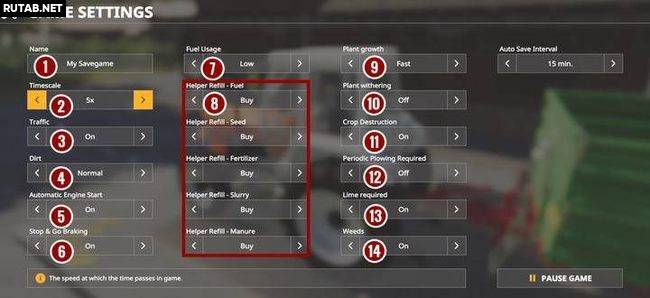
 FAQ по ошибкам Devil May Cry 5: не запускается, черный экран, тормоза, вылеты, error, DLL
FAQ по ошибкам Devil May Cry 5: не запускается, черный экран, тормоза, вылеты, error, DLL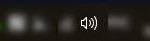 FAQ по ошибкам The Elder Scrolls V: Skyrim: не запускается, черный экран, тормоза, вылеты, error, DLL
FAQ по ошибкам The Elder Scrolls V: Skyrim: не запускается, черный экран, тормоза, вылеты, error, DLL FAQ по ошибкам Assassin's Creed: Unity: не запускается, черный экран, тормоза, вылеты, error, DLL
FAQ по ошибкам Assassin's Creed: Unity: не запускается, черный экран, тормоза, вылеты, error, DLL
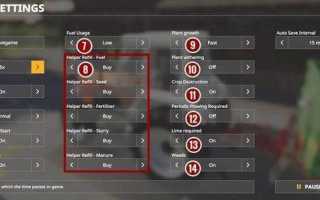

 FAQ по ошибкам Don't Starve Together: не запускается, черный экран, тормоза, вылеты, error, DLL
FAQ по ошибкам Don't Starve Together: не запускается, черный экран, тормоза, вылеты, error, DLL FAQ по ошибкам Colin McRae: DiRT 2: не запускается, черный экран, тормоза, вылеты, error, DLL
FAQ по ошибкам Colin McRae: DiRT 2: не запускается, черный экран, тормоза, вылеты, error, DLL Руководство по установке и тонкой настройке авиа-симулятора Microsoft Flight Simulator X (FSX)
Руководство по установке и тонкой настройке авиа-симулятора Microsoft Flight Simulator X (FSX)